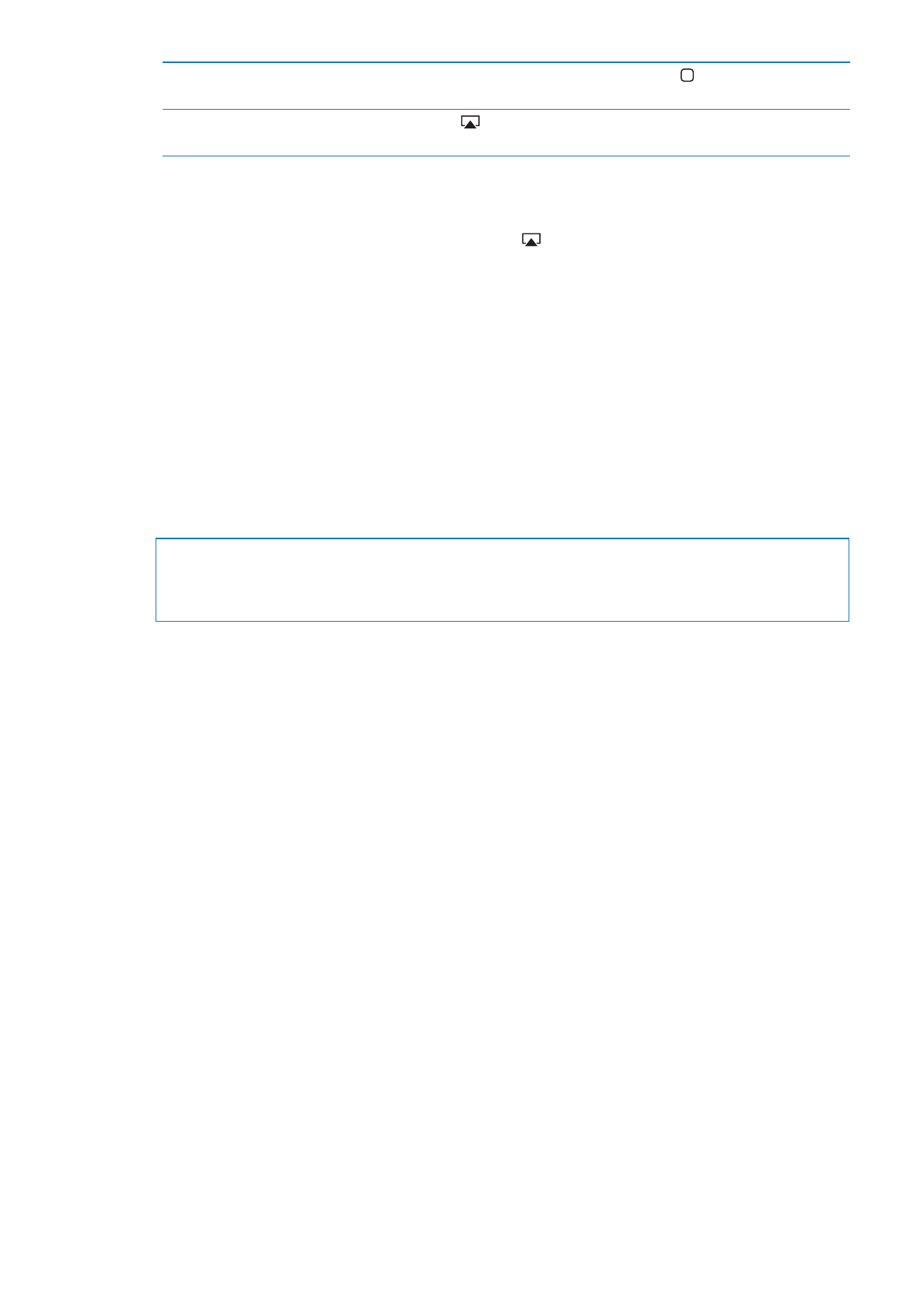
Thiết bị Bluetooth
Bạn co thể sử dụng iPhone với Bàn phím Không dây của Apple và thiết bị Bluetooth khác như tai
nghe Bluetooth, bộ thiết bị dùng trên ô tô và tai nghe stereo. Tai nghe Bluetooth của bên thứ ba
co thể hỗ trợ điều khiển âm lượng và phát lại. Xem tài liệu kèm với thiết bị Bluetooth của bạn.
Để biết cấu hình Bluetooth được hỗ trợ, hãy truy cập support.apple.com/kb/HT3647.
Ghép nối thiết bị Bluetooth với iPhone
CẢNH BÁO
Để biết thông tin quan trọng về cách tránh bị tổn thương thính giác và lái xe an
toàn, hãy xem Thông tin Hướng dẫn Quan trọng về Sản phẩm tại support.apple.com/vn_VN/
manuals/iphone.
Trước khi bạn co thể sử dụng thiết bị Bluetooth với iPhone, bạn phải ghép nối chúng trước tiên.
Ghép nối tai nghe Bluetooth, bộ thiết bị dùng trên ô tô hoặc thiết bị khac với iPhone:
1
Thực hiện theo các hướng dẫn kèm theo thiết bị để đảm bảo co thể dò tìm ra thiết bị hoặc cài
đặt thiết bị để tìm kiếm các thiết bị Bluetooth khác.
2
Truy cập Cài đặt > Cài đặt chung > Bluetooth và bật Bluetooth.
3
Chọn thiết bị trên iPhone, và nhập mật khẩu của thiết bị hoặc số PIN. Xem các hướng dẫn về
mật mật khẩu hoặc số PIN kèm theo thiết bị.
Sau khi bạn ghép nối một thiết bị Bluetooth để hoạt động với iPhone, bạn phải thực hiện kết
nối để iPhone co thể sử dụng thiết bị cho các cuộc gọi của bạn. Xem các tài liệu kèm theo thiết
bị đo.
Khi iPhone được kết nối với tai nghe Bluetooth hoặc bộ thiết bị dùng trên xe hơi, các cuộc gọi đi
sẽ được định tuyến qua thiết bị. Các cuộc gọi đến được định tuyến qua thiết bị nếu bạn sử dụng
thiết bị để trả lời và qua iPhone nếu bạn trả lời bằng iPhone.
Ghép nối Bàn phím Không dây của Apple với iPhone:
1
Truy cập Cài đặt > Cài đặt chung > Bluetooth và bật Bluetooth.
2
Bấm nút nguồn trên Bàn phím Không dây của Apple để bật.
3
Trên iPhone, chọn bàn phím được liệt kê trong phần Thiết bị.
4
Nhập mật khẩu trên bàn phím như được hướng dẫn rồi bấm Trở về.
Ghi chú: Bạn chỉ co thể ghép nối một Bàn phím Không dây của Apple với iPhone tại một thời
điểm. Để ghép nối bàn phím khác, trước tiên bạn phải hủy ghép nối bàn phím hiện tại.
Để biết thêm thông tin, hãy xem “Sử dụng Bàn phím Không dây của Apple” ở trang 28.
35
Chương 3
Thông tin cơ bản
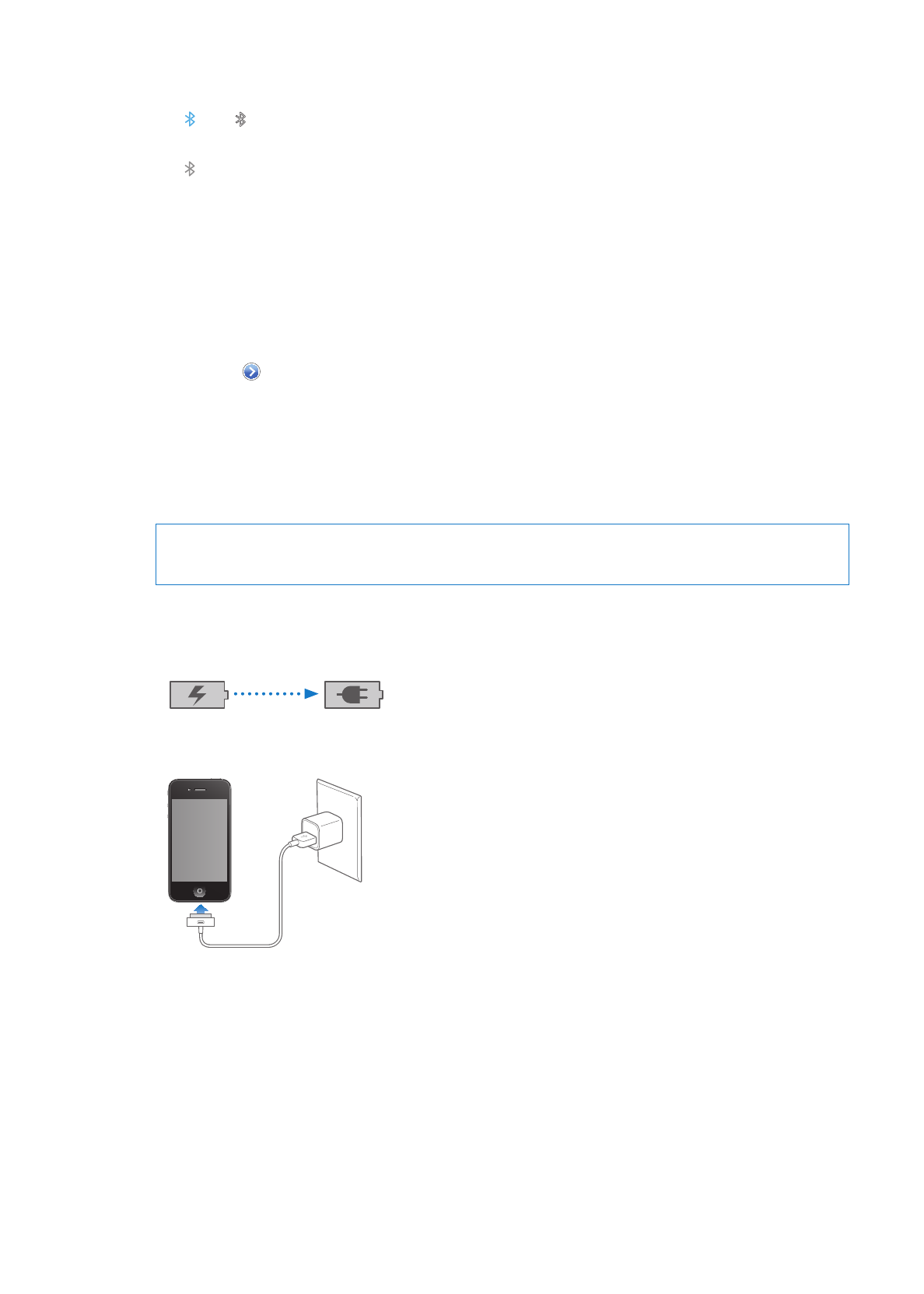
Trạng thai Bluetooth
Biểu tượng Bluetooth xuất hiện trên thanh trạng thái của iPhone ở trên đầu màn hình:
Â
hoặc : Bluetooth đang bật và được ghép đôi với thiết bị khác. (Màu sắc phụ thuộc vào
màu hiện tại trên thanh trạng thái).
Â
: Bluetooth đang bật và được ghép đôi với một thiết bị nhưng thiết bị ngằm ngoài phạm vi
hoặc đã bị tắt.
Â
Không có biểu tượng Bluetooth: Bluetooth bị tắt hoặc không được ghép đôi với thiết bị.
Huỷ ghép nối thiết bị Bluetooth với iPhone
Bạn co thể hủy ghép nối thiết bị Bluetooth nếu bạn không muốn sử dụng với iPhone nữa.
Hủy ghép nối một thiết bị Bluetooth:
1
Truy cập Cài đặt > Cài đặt chung > Bluetooth và bật Bluetooth.
2
Chạm vào cạnh tên thiết bị rồi chạm “Quên Thiết bị này”.